iCloud云盘是苹果公司提供的云存储服务,它可以在不同设备之间同步文件和数据。在Mac上使用iCloud云盘进行文件同步非常方便!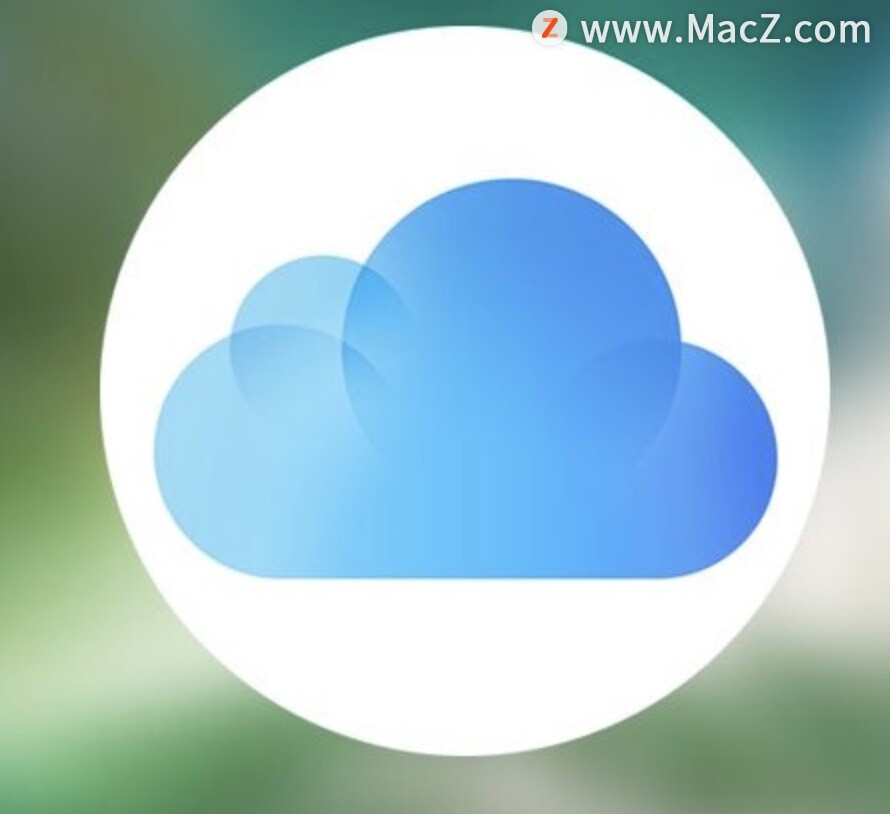
iCloud云盘使用教程
选取苹果菜单 ? >“系统设置”或者苹果菜单 ? >“系统偏好设置”,然后点按“Apple ID”。
选择“iCloud”。
根据需要用你的 Apple ID 登录。
打开 iCloud 云盘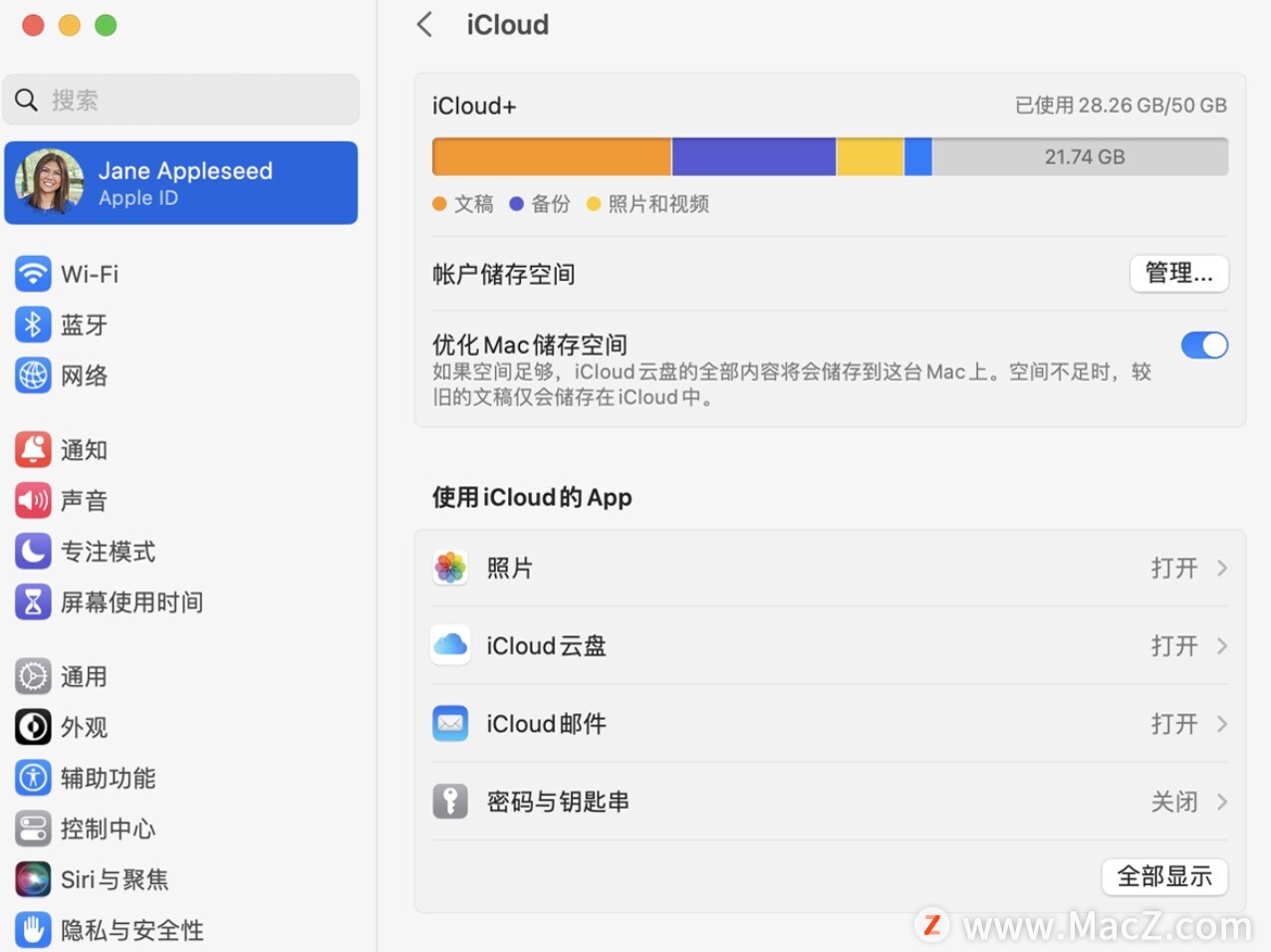
要将 Mac“桌面”和“文稿”文件夹中的文件添加到 iCloud 云盘,请打开“桌面”和“文稿”。
然后,你可以在“访达”边栏的“iCloud”部分中找到你的“桌面”和“文稿”文件夹。
如果你添加了第二台 Mac 的“桌面”文件夹,则 iCloud 云盘的“桌面”和“文稿”文件夹中将出现一个与第二台 Mac 同名的文件夹,你可以在这个文件夹中找到第二台 Mac 中的文件。第二台 Mac 中的文件不会自动与第一台 Mac 中的文件合并。
您可以在 Mac 的“访达”中访问 iCloud 云盘。
离线使用 iCloud 云盘文件
如果您即将进入离线状态,您可以将 iCloud 云盘文件下载到本地,以便在没有连接互联网时使用。
在任一“访达”窗口的边栏中,点按“iCloud 云盘”。
打开相应文件,或按住 Control 键点按这个文件,然后选择“现在下载”。
您对文件所做的任何更改将在您重新联网后自动上传到 iCloud 云盘。
恢复已删除的文件
如果需要访问最近 30 天内删除的文件,请按照以下步骤恢复文件。
点按程序坞中的“废纸篓”。
选择您要保留的文件。
将这个文件拖移到桌面或另一个文件夹。
如果您通过“清倒废纸篓”选项从“废纸篓”中删除了文件,相应文件将无法恢复。
以上就是小编为大家带来的如何在Mac上使用iCloud云盘进行文件同步?感兴趣的朋友,持续关注小编,小编会为大家持续输入更多Mac教程!
攻略专题
查看更多-

- 《洛克王国手游》雪莉再生机介绍
- 202 2025-02-22
-

- 《洛克王国手游》护主犬介绍
- 121 2025-02-22
-

- 《三国谋定天下》s6开荒最强阵容搭配推荐
- 207 2025-02-22
-

- 《蛋仔派对》小恶魔星紫获取方法
- 152 2025-02-22
-

- 《原神》绮良良圣遗物词条搭配攻略
- 218 2025-02-22
-

- 《原神》琳妮特武器选择推荐
- 164 2025-02-22
热门游戏
查看更多-

- 快听小说 3.2.4
- 新闻阅读 | 83.4 MB
-

- 360漫画破解版全部免费看 1.0.0
- 漫画 | 222.73 MB
-

- 社团学姐在线观看下拉式漫画免费 1.0.0
- 漫画 | 222.73 MB
-

- 樱花漫画免费漫画在线入口页面 1.0.0
- 漫画 | 222.73 MB
-

- 亲子餐厅免费阅读 1.0.0
- 漫画 | 222.73 MB
-






